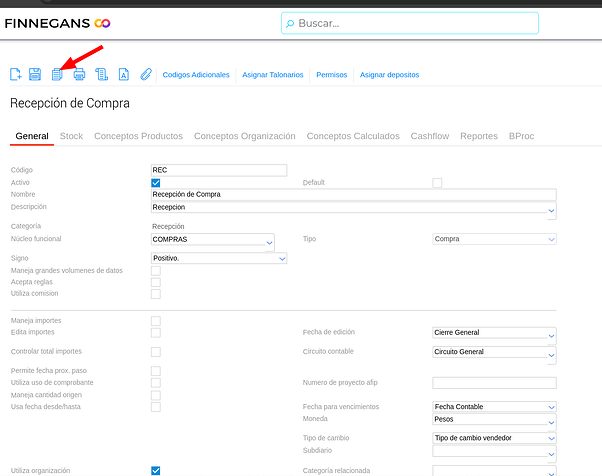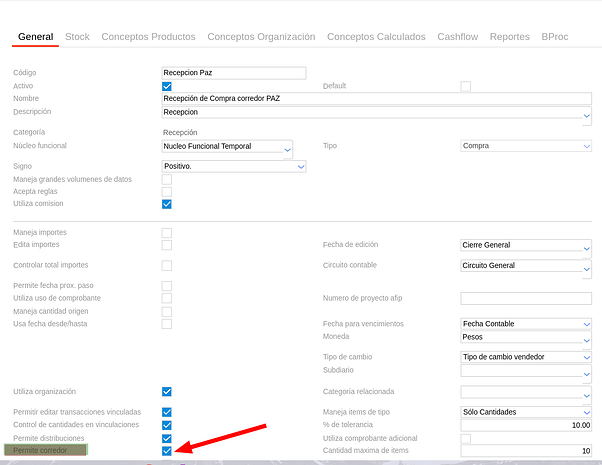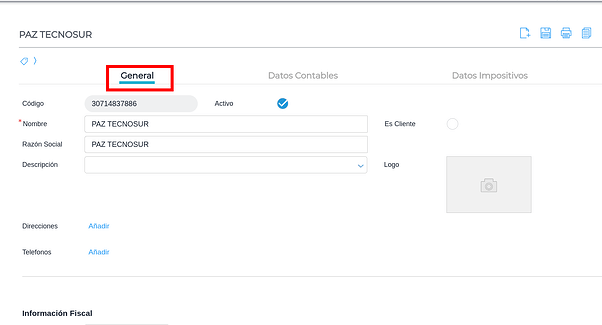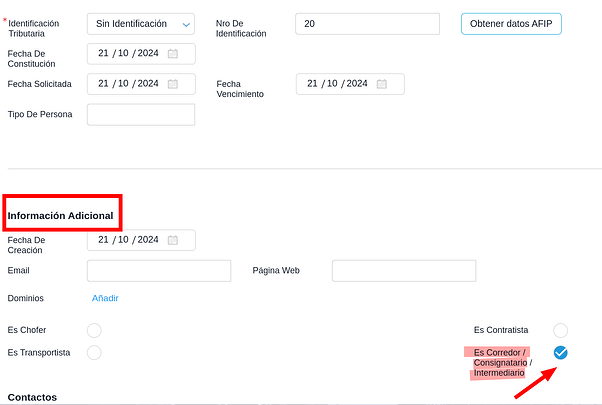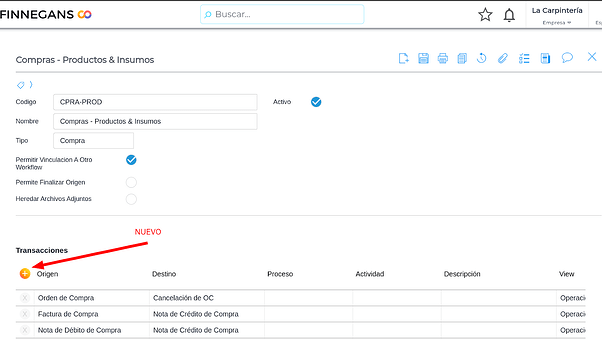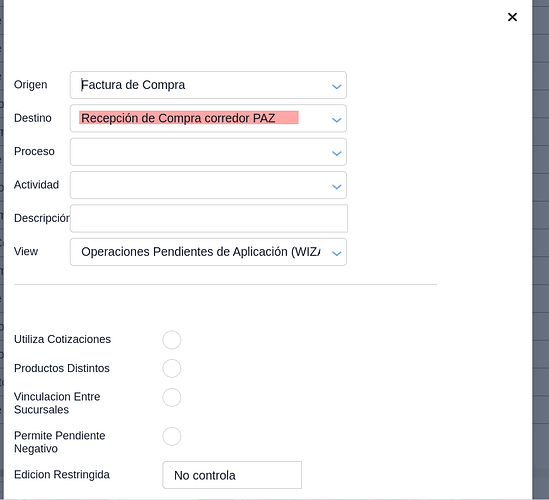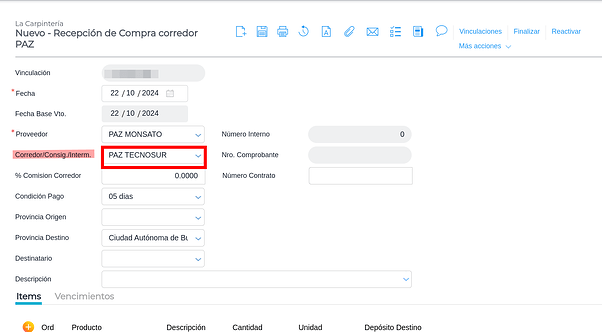Consulta: ¿Como configurar y relacionar documentos de factura de compra y recepción de compra con consignatario?
Respuesta:
Para la configuración se deben realizar los siguientes pasos:
1° Se debe crear el documento Recepción de compra (o modificar el actual si así lo quieren), y tildar la opción “Permite corredor” y Guardar los cambios.
2° Posteriormente, configurar el proveedor indicando que “Es Transportista Es Corredor / Consignatario / Intermediario” y Guardar
3° Ingresar al Workflows y relacionar los documentos Factura de compra y Recepción de compra con consignatario*
Pasos a seguir:
- Se ingresa a Menú→Configuración→Diseño del espacio de trabajo→Documentos→Tipos de documentos.
En este caso tomamos como modelo el documento “Recepción de compra”
- Se ingresa al documento y se hace clic en el botón “duplicar”:
-
Luego ingresamos los datos correspondientes a los campos obligatorios: CODIGO; NOMBRE; CHECK EN ACTIVO
-
Dentro de la Solapa general se debe tildar la opción “Permite corredor” → Guardar.
-
Dirigirse →Menú→Gestión empresarial→Compras→Maestros→proveedores.
Seleccionar el proveedor y dentro de la solapa general, dirigirse a información adicional. -
Tildar el check “Es Transportista Es Corredor / Consignatario / Intermediario” → Guardar
- Dar de alta la relación entre documentos, para ello se ingresa a Menú→Configuraciones→Documentos-> Relación entre documentos
Buscamos el Workflows correspondiente, en este caso: “Compras - Productos & Insumos” y presionamos el botón + para adicionar la relación.
- Luego de estas configuraciones, es posible crear la recepción de compra asignando el consignatario.
Requiere AppBuilder